笔记本电脑怎么换锁屏壁纸
更新时间:2024-03-19 12:06:19作者:xiaoliu
在日常使用笔记本电脑的过程中,我们经常会遇到需要更换锁屏壁纸的情况,想要个性化自己的笔记本电脑锁屏界面,其实只需简单的几步操作就可以实现。通过更改锁屏壁纸,不仅可以让自己的电脑焕然一新,还能提升使用的愉悦感和个性化体验。接下来我们就来看看如何简单地更改笔记本电脑的锁屏壁纸。
操作方法:
1.首先将笔记本电脑开机,稍作等待,然后进入到桌面界面中,这个时候在电脑桌面上点击鼠标右键。

2.这个时候在弹出的菜单中选择自己所需要选择的选项,点击“个性化”选项,这个时候会进入到另一个界面中。
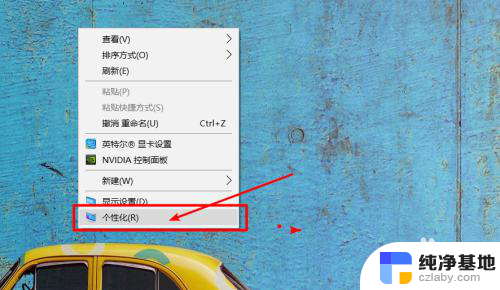
3.在弹出的设置界面中,在左侧选择“锁屏界面”选项,这个时候,右侧会出现锁屏界面的预览效果,这个时候就可以进行更换锁屏界面了。
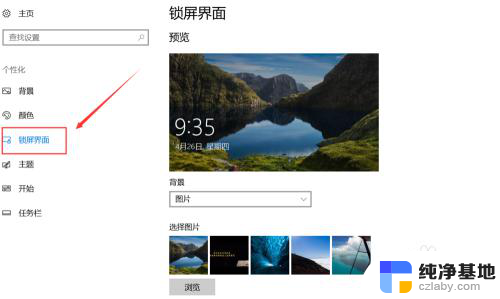
4.如果在罗列的图片中,有自己比较喜欢的锁屏图片。便可以直接进行选择,如果自己想要找自己存储的图片当成锁屏界面,可以点击下方的“浏览”按钮,进行选择。
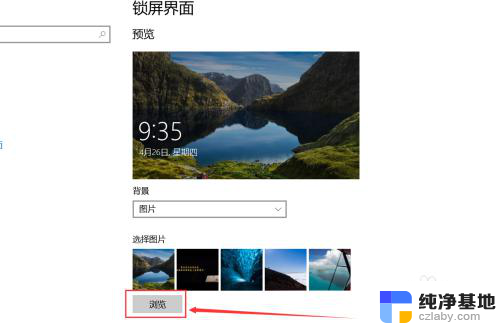
5.这个时候会出现一个对话框,找到自己想要当成锁屏界面的图片。进行选中,然后点击右侧的“选择图片”按钮,这个时候就可以更换锁屏图片了。
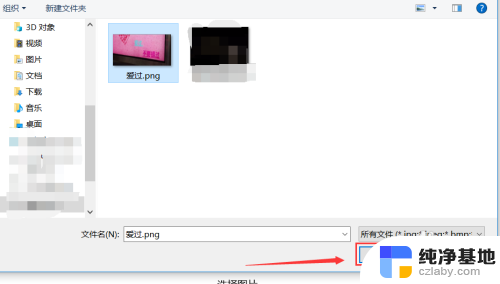
6.返回到界面中来,会看到锁屏预览效果更改了。这就算是完成了更换锁屏界面,如果想要换回自己以前的图片,也可以点击罗列的图片,直接就可以进行更换。
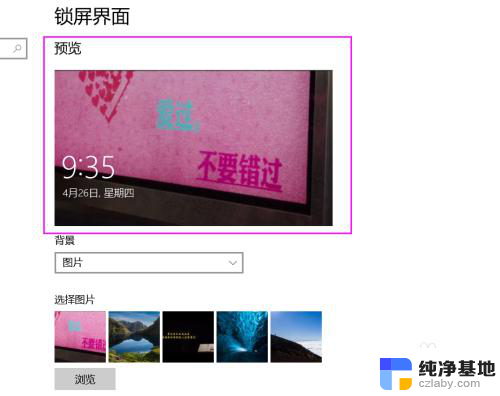
以上就是有关如何更换笔记本电脑锁屏壁纸的全部内容,如果您遇到相同情况,可以按照本文的方法解决。
- 上一篇: 打印机怎么扫描打印
- 下一篇: wps为什么做出来的柱形图很多数据不显示
笔记本电脑怎么换锁屏壁纸相关教程
-
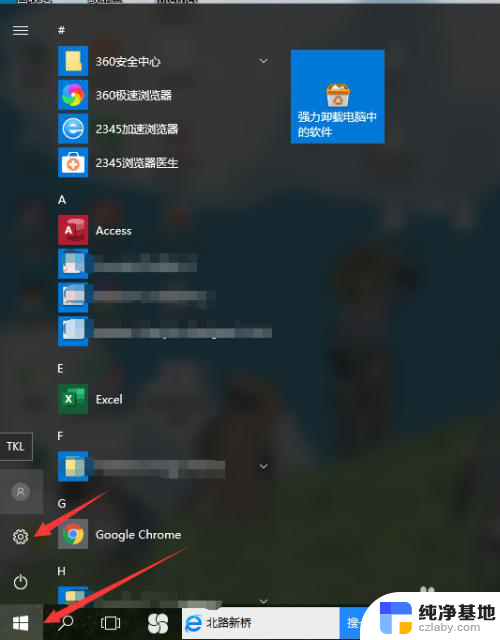 笔记本怎么改锁屏壁纸
笔记本怎么改锁屏壁纸2023-12-17
-
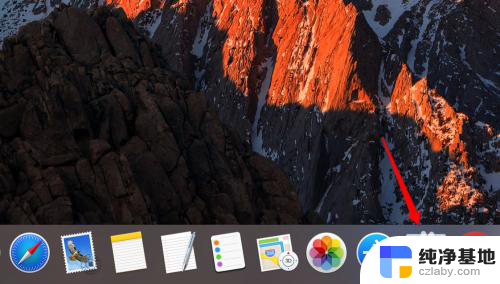 mac电脑锁屏壁纸怎么换
mac电脑锁屏壁纸怎么换2024-04-11
-
 笔记本电脑怎么更换壁纸
笔记本电脑怎么更换壁纸2024-01-27
-
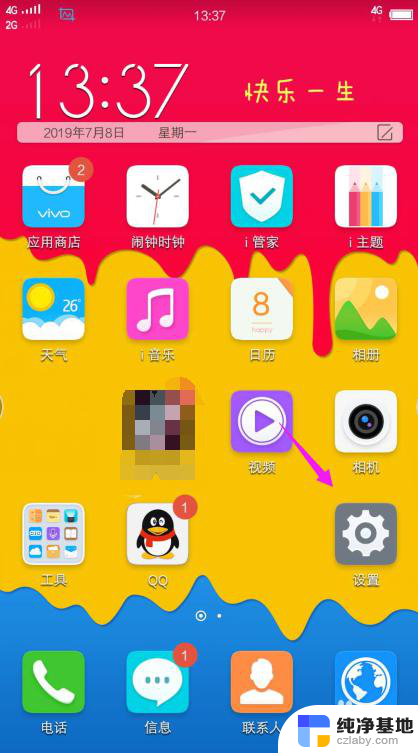 vivo怎么更换锁屏壁纸
vivo怎么更换锁屏壁纸2024-01-17
电脑教程推荐